1、打开Adobe Illustrator CS6软件,进入Ai绘图界面;
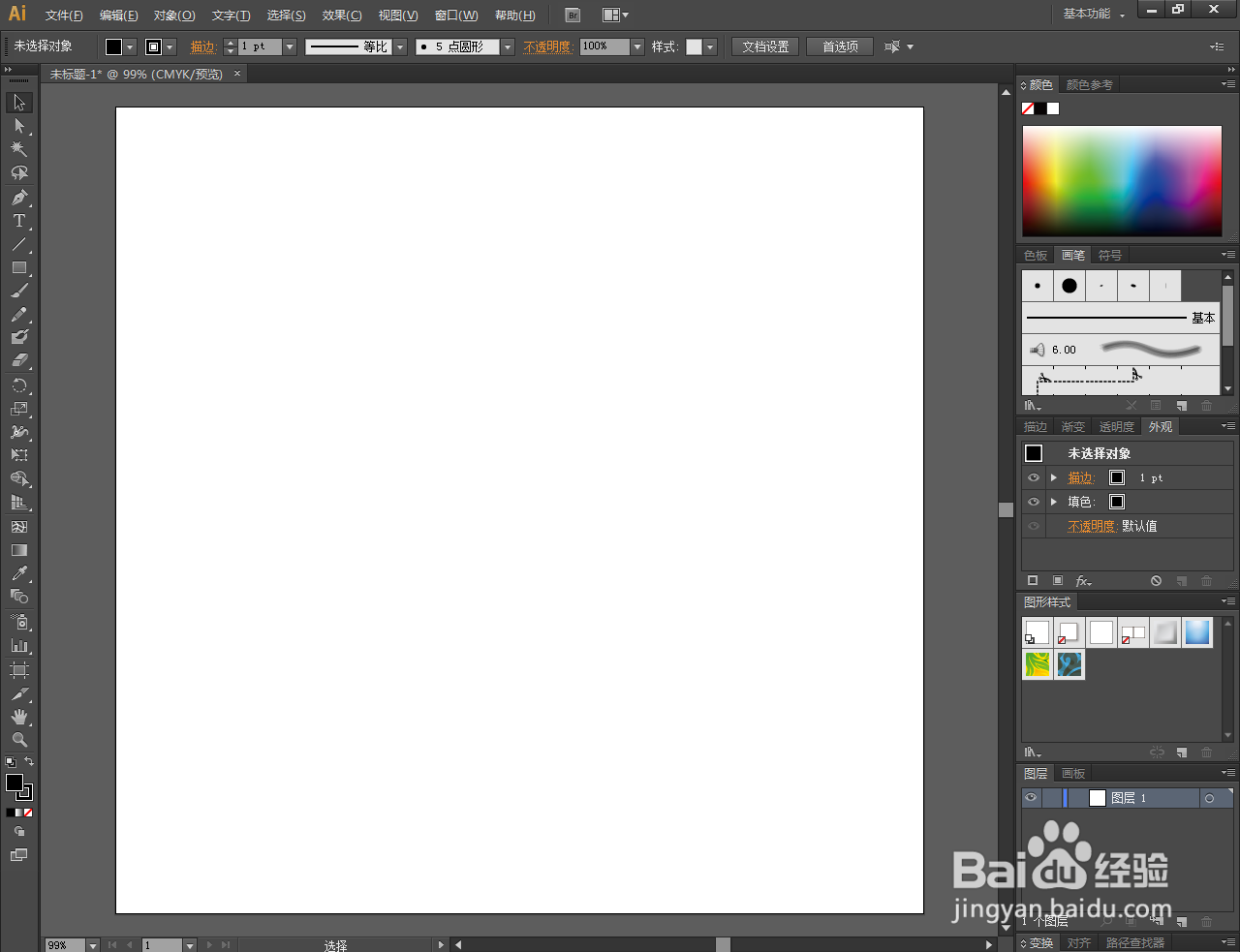
2、点击【文字工具】按图示设置好文字各参数后,完成“黑底欧式花纹文字”文字制作;
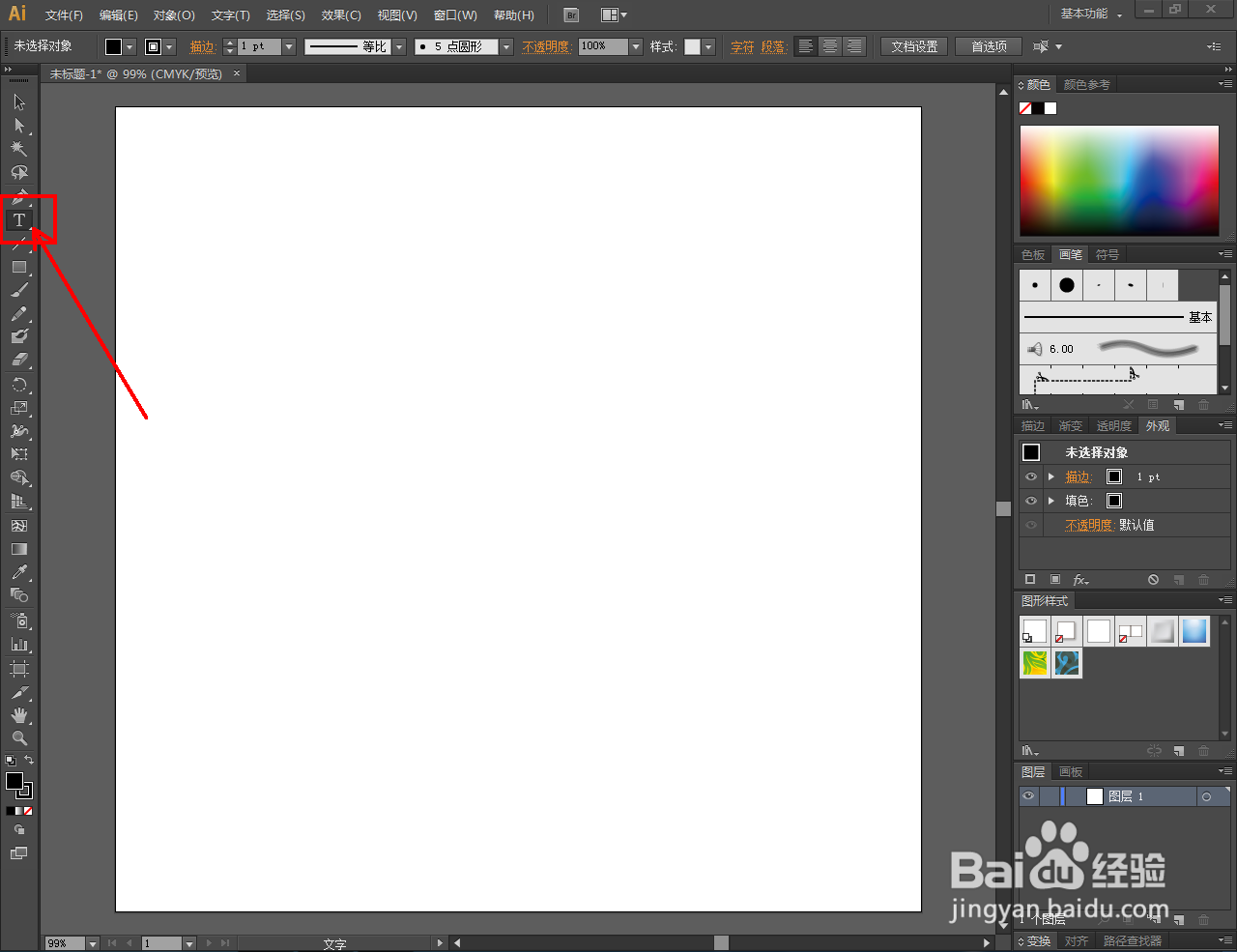


3、点击【图形样式库菜单】-【Vonster图案样式】,将Vonster图案样式工具栏调出;


4、选中文字,点击【黑底欧式花纹】,完成黑底欧式花纹文字效果的制作。



时间:2024-10-13 11:09:57
1、打开Adobe Illustrator CS6软件,进入Ai绘图界面;
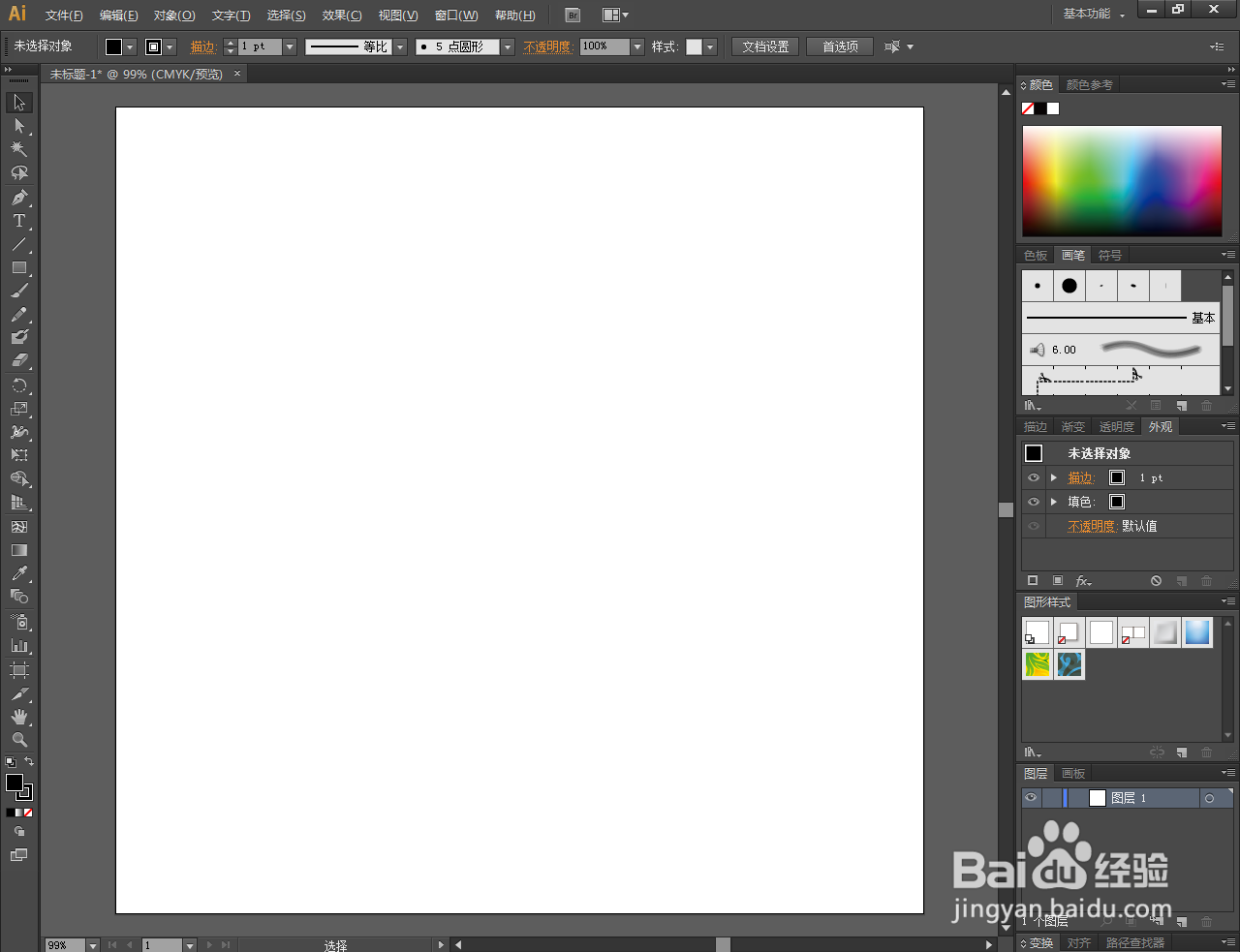
2、点击【文字工具】按图示设置好文字各参数后,完成“黑底欧式花纹文字”文字制作;
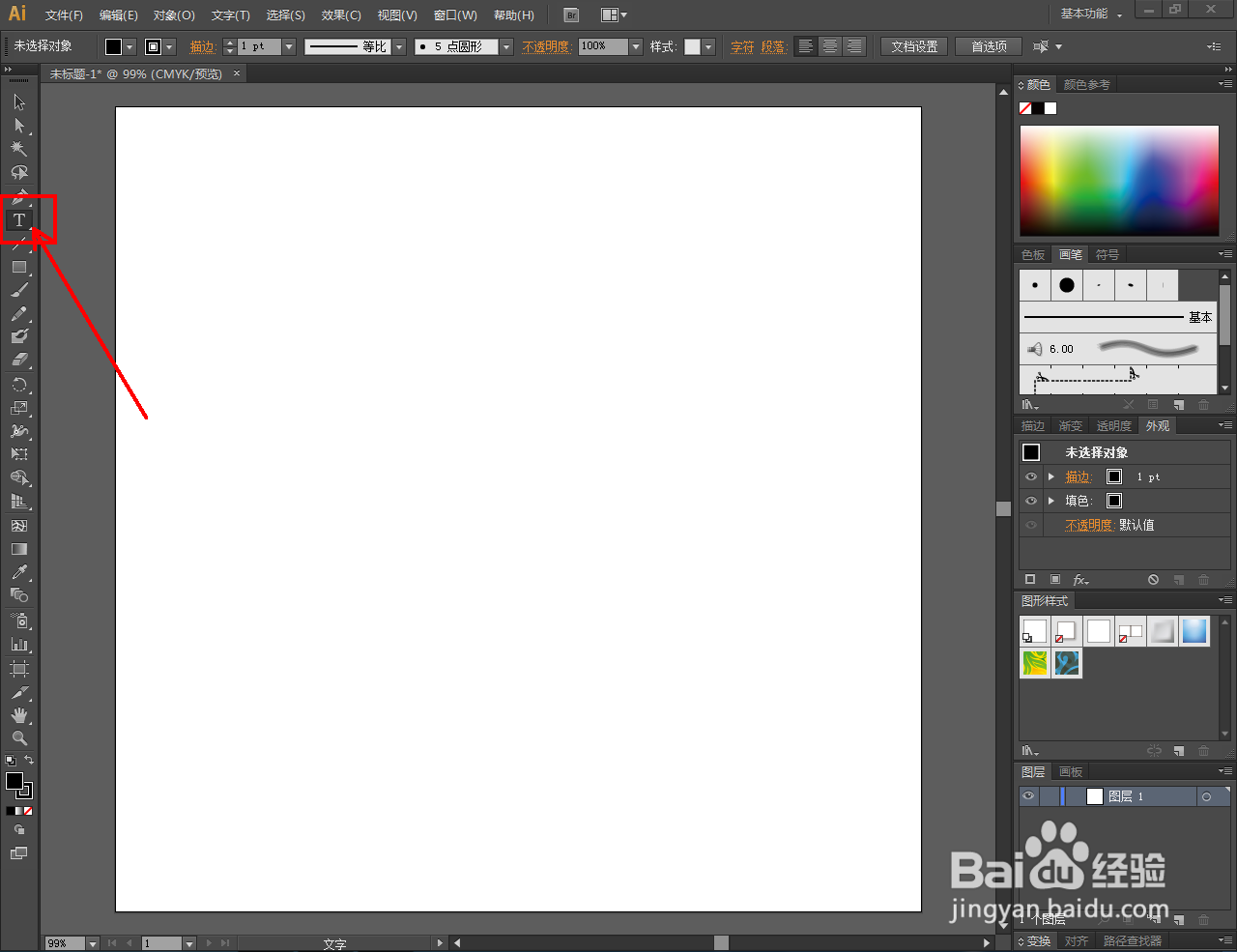


3、点击【图形样式库菜单】-【Vonster图案样式】,将Vonster图案样式工具栏调出;


4、选中文字,点击【黑底欧式花纹】,完成黑底欧式花纹文字效果的制作。



